Excel 行や列を折りたたむ(表示・非表示の切り替え)方法
Excelで行や列を折りたたむ方法です。

Excelで行や列を折りたたむと、表示・非表示を手軽に切り替えることができます。いちいちセルの非表示・再表示するのって面倒ですよね。そんな方におすすめなのがセルの折りたたみです。
正しくはセルの行や列をグループ化できる「アウトライン」という機能になります。アウトライン機能を使って行や列をグループ化すると、ワンクリックで表示・非表示を切り替えられます。
ここでは Excelで行や列を折りたたんえで「表示」「非表示」を手軽に切り替える方法 を紹介します。
Excelで行や列を折りたたむ
セルの行や列をグループ化できる「アウトライン」という機能を使って折りたたみを作ります。
まず非表示にしたいセルを選択します。次にExcel上部メニューより「データ」を選択し「アウトライン」欄のグループボタンをクリックします。
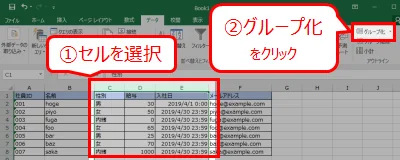
すると下図のような状態になりますので「-」ボタンをクリックしてみましょう。
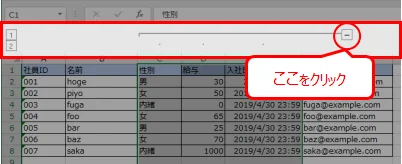
おおおー、セルが非表示になったー^^
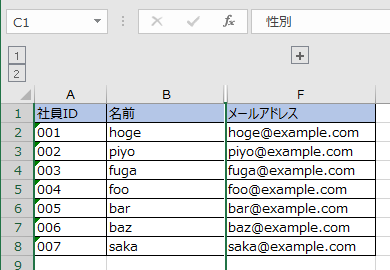
もちろん「+」ボタンをクリックすれば再表示されますし、グループ化の下にある「グループ解除」をクリックすれば元に戻すことができます。
まとめ
Excelの「アウトライン」機能を使って行や列を折りたたみ、表示・非表示を切り替える方法を紹介しました。
アウトライン機能では非表示にすることを「折りたたむ」、再表示することを「展開する」というそうです。ちなみにグループ化された左側にある「1」で折りたたむ、「2」で展開するができます。複数グループ化したり入れ子にしたりもできるので試してみて見やすい表作りに役立ててください。
おつかれさまでした。